SCOM 2019 Gateway Server Install gateway sunucusunun kurulumu detaylı olarak anlatacağız. İlk önce sizlere SCOM için Template Sertifika oluşturmayı göstereceğim. Bu sertifikayı workgroup makinelerde de kullanabilirsiniz. Öncellikle gateway sunucusu neden vardır ? . Bunun birkaç nedeni olabilir; İlk önce sistem yöneticileri olarak 2 farklı domain yönetiyor olabilmekteyiz. Farklı domainlerde bulunan makinelerin farklı konsollardan takibi oldukça zor olmaktadır. O sebepten dolayı Aynı domainde olmayan makinelerin ortak bir alandan monitor edilmesini sağlamak için Gateway sunucusu kurmaktayız.
Bunun sağlanabilmesi için en önceliği gateway sunucusu ile management sunucusunun networksel anlamda erişim sağlanması gerekmektedir. Bu iletişim 5723 portundan sağlanmaktadır. Bu iletişimin sağlanması için diğer bir durum ise sertifika authentication olmasıdır.
SCOM Sunucusu ile Gateway sunucusunun birbirine sertifikalar yardımı ile güvendireceğiz. Bunun için Öncellikle SCOM için IPSEC template oluşturucağız. Root CA’ ya ihtiyacımız olacaktır.
CA Tarafı
Hepsinden önce CA Authority Sunucumuzda Certificate template >Manage Template yaparak , IPSec(Offline Request) template’ini duplicate ediyoruz.
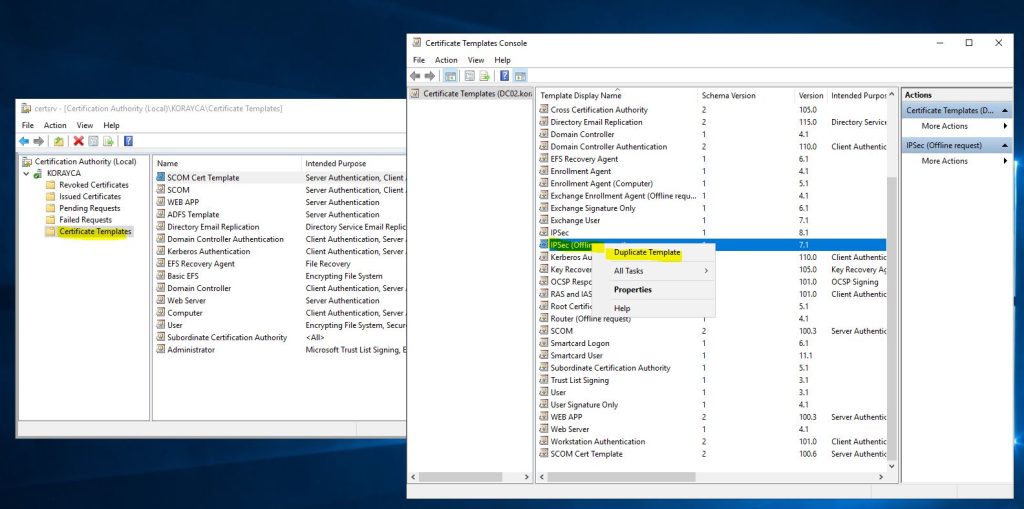
General tab dan Bir isim veriyoruz. Ardından önemli bir nokta Request Handling tab da “Allow private key to be exported” check ederek devam ediyoruz.


Hepsinden öte En can alıcı noktası Extensions kısmında Application Policies de Client ve Server Authentication eklenmesidir. Security kısmında hangi makine üzerinde enroll edilecekse yetki verilir.(Full Control’da verilebilir) daha sonra kaldırabilirsiniz.


Son olarak Certificate template to issue yaparak , Template’i tamamlıyoruz.

Bundan sonra SCOM sunucumuza gidiyoruz . “”https://casunucuadı/certsrv”” adresinden CA servisine geçiyoruz ve Root chain indiriyoruz.
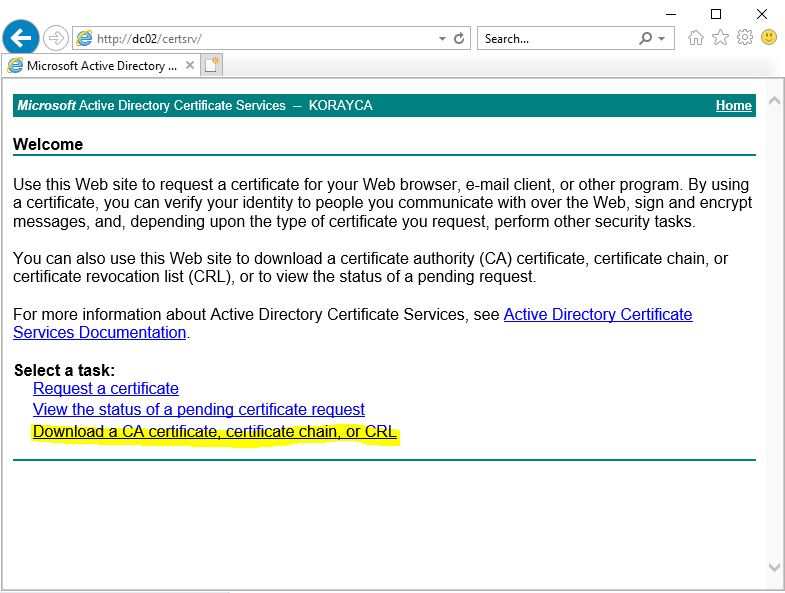

Bu sırada geldik SCOM template ile sertifika oluşturmaya. Yine Certsrv üzerinden devam ediyoruz.



En önemli noktası burasıdır. Bu aşamada NAME ve Friendly Name kısmında SCOM sunucusu FDQN yazılır ve Submit edilir.
Sonra Aynı durum Gateway sunucusunun FDQN içinde yapılır ve Submit edilmelidir.
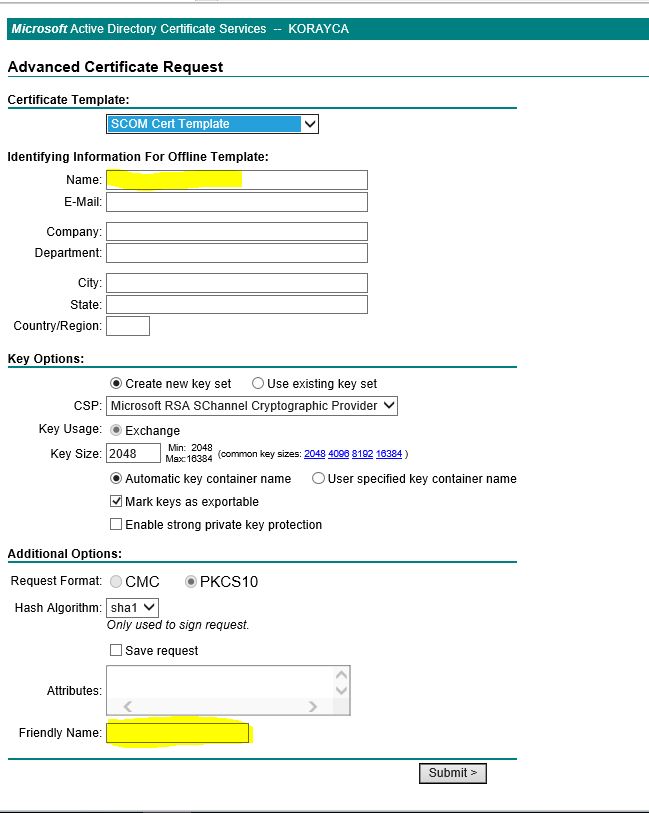
Sertifikaları install ettikten sonra Current User>Personel da 2 sertifikayı görebilmekteyiz. İki sertifikayı da export edeceğiz.

Export ederken dikkat edilmesi gereken private key ve pfx olarak dışarı çıkarılmasıdır.


Bu aşamadan sonra kendinize bir klasör hazırlayın ve içerisine ROOT CA , Scom ve Gateway için oluşturduğumuz sertifikaları kopyalayın. Ayrıca SCOM 2019 klasöründe support Tool altından MOMCertImport.exe yide bu klasöre kopyalayın.

Support Tools altında olan Gateway Approval tool exe ve config Operation Manager Server altında kopyalayın.


Sonra SCOM Sunucusunda sertifikayı import edilmesi gerekmektedir. Gateway olarak oluşturduğumuz klasörü CMD yoluna giderek
MOMCertImport.exe “SCOMSertifikasıAdı”
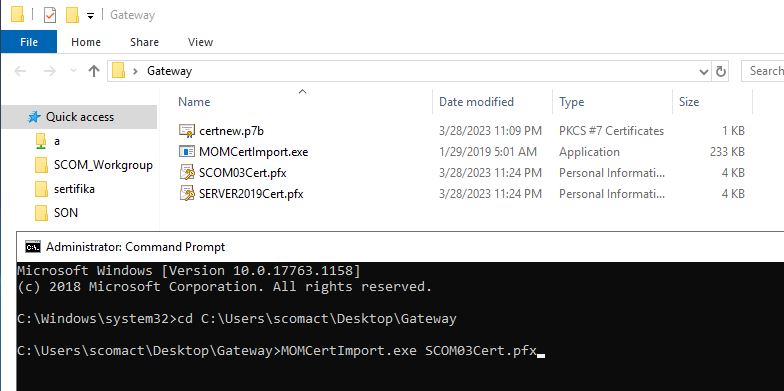
Daha sonraki işlemimiz gateway approval işlemidir. Daha önceden kopyaladığımı gateway approval tool kısmına cmd yoluna gidiyoruz. Komutu çalıştırıyoruz.
Microsoft.EnterpriseManagement.gatewayApprovalTool.exe /ManagementServerName=Management Server FDQN /GatewayName=GATEWAY SERVER FDQN /Action=Create
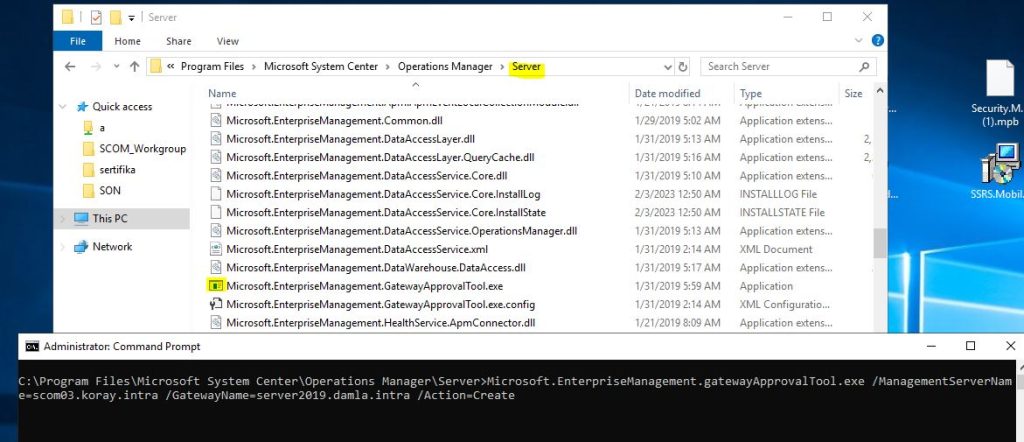
SCOM Sunucusu ile işimiz burada bitti. Şimdi sıra Gateway sunucusunda ;
Gateway Sunucusu
İlk önce Gateway adında açılan klasörü Gateway sunucusuna kopyalıyoruz. Klasörde bulunan Root Sertifikasını Local Computer>Trusted Root Certification Authorities kısmına import ediyoruz.
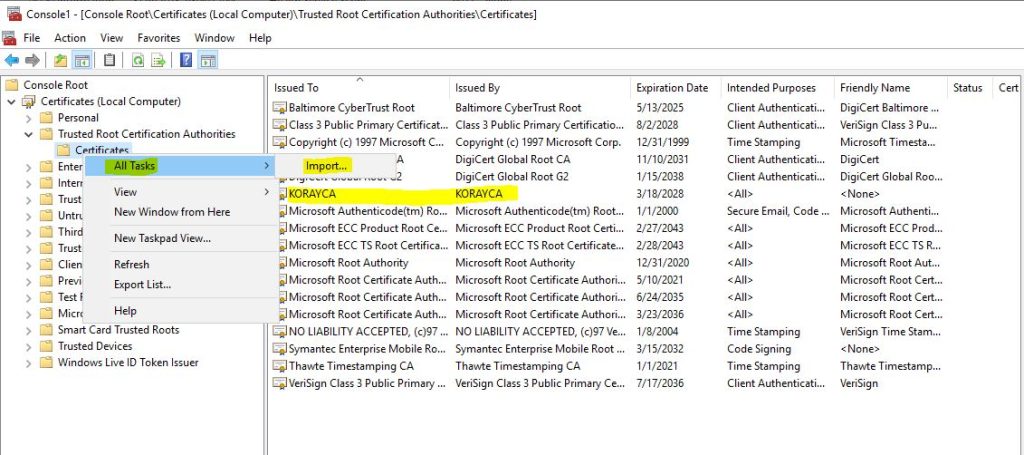
Sırada Gateway management server kurulumuna geldi. Setup’ı admin olarak çalıştırıyoruz ve başlatıyoruz.
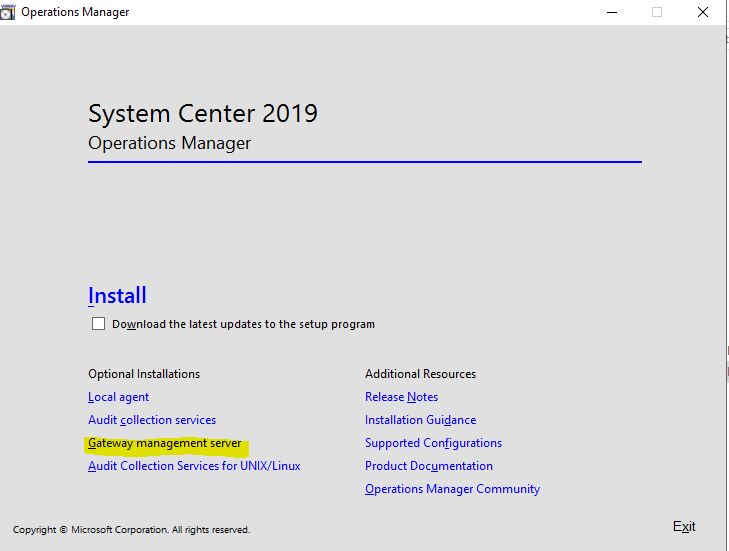
Kurulum bittikten sonra yine gateway için oluşturduğumuz sertifikayı import ediyoruz.

SCOM console açıldığında Sunucun Management Server altında Healthy durumda olduğunu görebilmekteyiz.

Daha sonra sunucun properties kısmından Security server proxy kısmını açmaktayız.
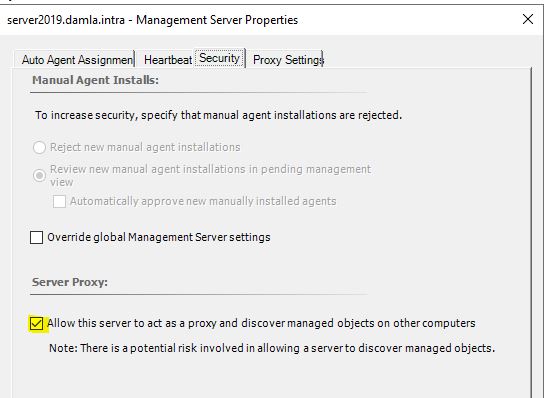
Agent Kurulumu
Agent yükleme kısmı geldi artık yeni bir management sunucumuz var agent yüklenirken onu göstereceğiz.
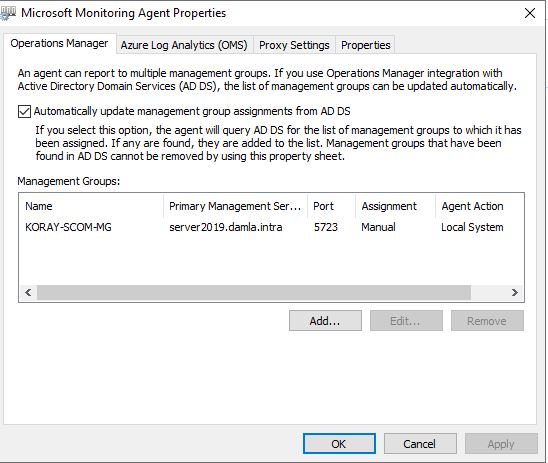
Bundan sonra başka domainde bulunan sunucularında aynı konsol üzerinden izlemeye başlayabilmekteyiz. SCOM 2019 Gateway Server Install bu şekilde yapılmaktadır.
Diğer SCOM ile ilgili yazıları aşağıdaki kategorilerden takip edebilirsiniz.